Pour accéder à la boîte de dialogue, sélectionnez Barres > Présentation dans la boîte de dialogue Préférences de l'affaire. Cette boîte de dialogue contient des options supplémentaires, comme illustré ci-dessous.

Les options disponibles dans la zone Forme de la barre :
- Couleur - sélection de la couleur des armatures ; l’épaisseur des barres est toujours dessinée proportionnellement à leurs diamètres
- si vous cochez l’option Remplissage, le contour de la barre sera entièrement rempli de la couleur sélectionnée.
L'option Extrémités des barres droites permet de configurer la façon de présenter les extrémités des barres sur le dessin (présentation : sans extrémités, avec extrémités, avec extrémités et annotation). Cette option concerne uniquement les barres droites sans crochets.
Sur les figures ci-dessous, nous présentons les formes des barres :
|
- contour avec remplissage |
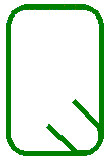
|
|
- contour sans remplissage |
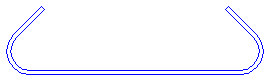
|
Vous pouvez aussi sélectionner la couleur et l’épaisseur de la ligne avec laquelle la forme de la barre est dessinée. Trois icônes permettent de définir la façon de présenter les armatures :
 correspond à une représentation schématique des armatures, sous forme d'une polyligne
correspond à une représentation schématique des armatures, sous forme d'une polyligne  présente les armatures avec les cintrages
présente les armatures avec les cintrages  présente les armatures à diamètre réel en dimensions réelles
présente les armatures à diamètre réel en dimensions réelles
La ligne reflétant les formes simplifiées est l’axe de la barre (avec arrondies) ou une ligne extérieure de la barre (sans arrondies), et sa position par rapport au coffrage (contour de l’élément BA) dépend de la valeur de l’enrobage.
Les options du champ Barre - Point permettent de sélectionner le type de présentation de la barre d'armature en section (barre coupée). La liste déroulante contient les symboles des barres en section suivants :
De plus, vous pouvez sélectionner la couleur pour le symbole indiqué.
Les options disponibles dans la zone Croquis de la barre concernent les armatures ‘mises’ hors le contour du coffrage.
Vous pouvez sélectionner la couleur et l’épaisseur de présentation des armatures. Trois icônes permettent de définir la façon de présenter les armatures :
 correspond à une représentation schématique des armatures, sous forme d'une polyligne
correspond à une représentation schématique des armatures, sous forme d'une polyligne  présente les armatures avec les cintrages
présente les armatures avec les cintrages  présente les armatures à diamètre réel en dimensions réelles
présente les armatures à diamètre réel en dimensions réelles
Si vous sélectionnez la troisième option, l’option Remplissage devient accessible ; elle permet de remplir la forme de la barre dessinée. Dans le cas où vous sélectionnez la présentation schématique ou avec les cintrages, la liste de sélection des épaisseurs de lignes devient disponible.
Cette zone contient également les Eléments auxiliaires ; c’est une liste des éléments qui seront ajoutés à la barre mise hors le contour du coffrage :
- nomenclature détaillée : dans le cas de la barre (mise hors du coffrage) dont la longueur est linéairement variable (créée à la suite de la répartition linéaire variable), le logiciel affiche un tableau avec la nomenclature détaillée de chaque barre ; dans le cas de la barre à longueur constante, le tableau affiche une des lignes avec la description de ses dimensions
- dimensions des chanfreins/rayons des arcs : lignes de cotes (horizontales et verticales) décrivant les branches obliques des armatures et les arcs
- description des long. des branches - dimensions qui définissent la longueur (gabarit) de chaque branche de la barre
- diamètre de cintrage : diamètres de cintrage des barres et des treillis soudés entre les branches d'armature et entre une branche d'armature et un crochet Il est représenté symboliquement par le diamètre d'un mandrin, accompagné de sa cote
- angles de cintrages : l'angle entre les segments adjacents de la barre.
Les options disponibles dans la liste déroulante Taille servent à définir la taille du croquis des armatures : Les tailles suivantes sont disponibles :
- 1 : 1 : signifie que la taille du schéma est égale à la taille de l'armature dans le coffrage de l'élément
- défini individuellement - après la sélection de cette option, vous devez indiquer graphiquement la zone dans laquelle le croquis de la barre sera compris
- coefficient d'échelle : la sélection de cette option provoque l'affichage d'un champ d'édition Définissez le coefficient d'échelle qui agrandira ou réduira le croquis par rapport aux dimensions réelles de la barre dans le coffrage. par exemple, la saisie de la valeur du coefficient égale à 0.5 réduit le dessin 2 fois, et la saisie de la valeur 2 signifie que le dessin est agrandi 2 fois.